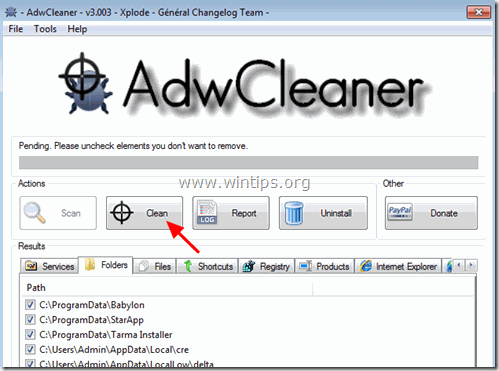Sommario
Smartbar SavePass è un software adware per browser che modifica le impostazioni di ricerca dei browser web più diffusi, come Internet Explorer, Google Chrome o Mozilla Firefox, al fine di visualizzare annunci di editori sconosciuti e guadagnare denaro. Infatti Smartbar SavePass è un'estensione (plugin) supportata da pubblicità che può essere installata su un computer senza il permesso dell'utente e modifica le impostazioni del browser al fine di eseguire reindirizzamenti della navigazione verso annunci pubblicitari e guadagnare dai loro editori.

SavePass Smartbar & SavePass SmartBar Engine sono programmi adware e sono progettati per modificare le impostazioni del browser e possono installare plugin aggiuntivi (barre degli strumenti, estensioni o componenti aggiuntivi) nel browser Web al fine di promuovere altri link o prodotti. I browser hijacker come questo possono reindirizzare il computer dell'utente verso siti Web dannosi o possono installare programmi dannosi al fine di compromettere il computer dell'utente a rischi di sicurezza.
Tecnicamente " Smartbar SavePass " non è un virus ed è classificato come un programma malware ("Potentially Unwanted Program (PUP)") che può contenere e installare programmi dannosi sul computer, come adware, barre degli strumenti o virus. Se un computer è infettato da " Smartbar SavePass ", vengono visualizzati altri annunci pop-up, banner e link sponsorizzati sullo schermo del computer della vittima o all'interno del browser Internet e in alcuni casi la velocità del computer può essere rallentata a causa di programmi dannosi in esecuzione in background.
Smartbar SavePass è stato probabilmente installato senza che l'utente se ne accorgesse perché viene comunemente fornito in bundle con altri software freeware che vengono scaricati -e installati- da siti internet noti come " download.com (CNET)" , "Softonic.com" Per questo motivo, dovete sempre prestare attenzione alle opzioni di installazione di qualsiasi programma che installate sul vostro computer, perché la maggior parte degli installatori di software contiene software aggiuntivo che non avreste mai voluto installare. In parole povere, NON INSTALLATE ALCUN SOFTWARE IRRILEVANTE che viene fornito con l'installatore del programma che volete installare. Più specificamente, quando installate un programma disul computer:
- NON PREMERE il tasto " Avanti "LEGGERE E ACCETTARE ATTENTAMENTE i Termini e gli Accordi. SELEZIONARE SEMPRE: " Personalizzato "DECLINARE l'installazione di qualsiasi software aggiuntivo offerto che non si desidera installare. SCOLLEGARE qualsiasi opzione che indichi che le impostazioni della homepage e della ricerca saranno modificate.
Come rimuovere ' Smartbar SavePass ' & ' Motore SmartBar SavePass' dal computer:
Fase 1: Avviare il computer in "Modalità provvisoria con rete".
SavePass SmartBar è difficile da rimuovere con la normale procedura di disinstallazione tramite il controllo di Windows e quando si tenta di disinstallare il programma dannoso si riceve un messaggio " Non si dispone di un accesso sufficiente per la disinstallazione" e Per questo motivo è necessario avviare il computer in modalità provvisoria con supporto di rete. Per farlo:
Utenti di Windows 7, Vista e XP :
- Chiudere tutti i programmi e riavvio Premere il tasto " F8 " durante l'avvio del computer, prima della comparsa del logo di Windows. Quando il tasto " Menu Opzioni avanzate di Windows " appare sullo schermo, utilizzare i tasti freccia della tastiera per evidenziare il punto " Modalità provvisoria con collegamento in rete " e quindi premere " ENTRARE ".
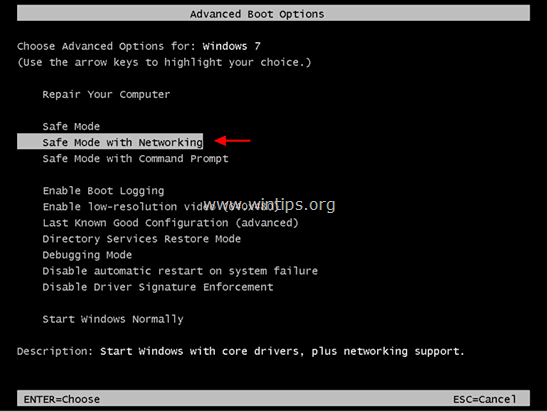
Utenti di Windows 8 e 8.1:
- Stampa " Finestre ”
 + " R " per caricare il file Correre Digitare " msconfig " e premere Entrare .
+ " R " per caricare il file Correre Digitare " msconfig " e premere Entrare .  Fare clic sul pulsante Stivale e selezionare " Avvio sicuro " & " Rete ”.
Fare clic sul pulsante Stivale e selezionare " Avvio sicuro " & " Rete ”. 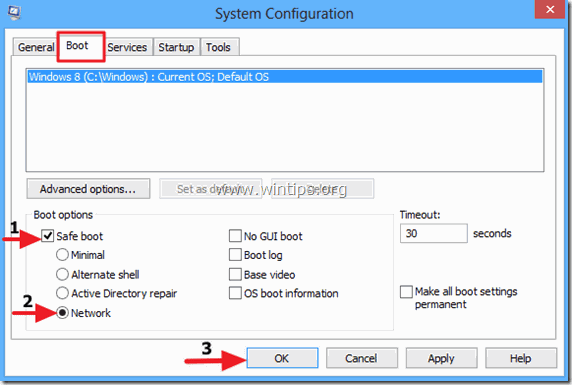 Clicca " OK " e riavvio il computer.
Clicca " OK " e riavvio il computer.
Nota: Per avviare Windows in modalità " Modalità normale ", è necessario deselezionare la casella " Avvio sicuro " utilizzando la stessa procedura.
Passo 2. Arrestare e rimuovere i processi di SavePass Smartbar con RogueKiller.
RogueKiller è un programma anti-malware scritto e in grado di rilevare, bloccare e rimuovere malware generici e alcune minacce avanzate come rootkit, rogue, worm, ecc.
1. Scaricare e salvare L'utility "RogueKiller" sul computer* (ad esempio sul desktop).
Avviso*: Scaricare versione x86 o X64 In base alla versione del sistema operativo. Per trovare la versione del sistema operativo, " Cliccare con il tasto destro del mouse " sull'icona del computer, scegliere " Proprietà " e guardare " Tipo di sistema " sezione
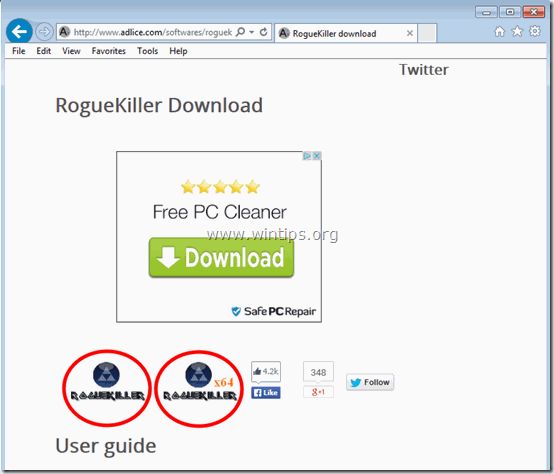
2. Fare doppio clic per correre RogueKiller.
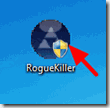
3. Attendere il completamento della pre-scansione e leggere e " Accettare " i termini della licenza.
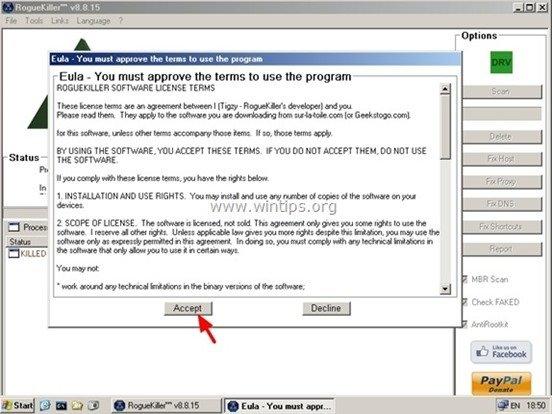
4. Premere il tasto " Scansione " per scansionare il computer alla ricerca di minacce e voci di avvio dannose.
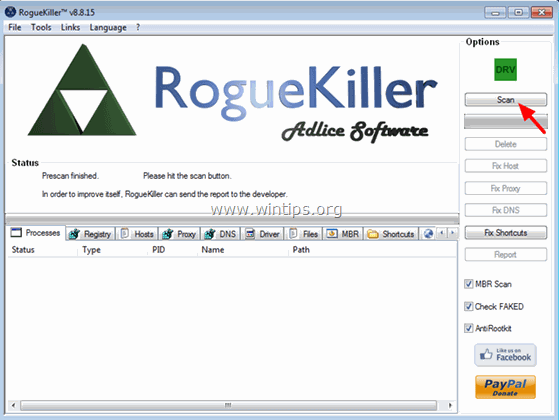
5. Infine, una volta completata la scansione completa, fare clic sul pulsante " Registro di sistema "selezionare tutti gli elementi dannosi rilevati e premere il tasto " Cancellare "per rimuoverli.
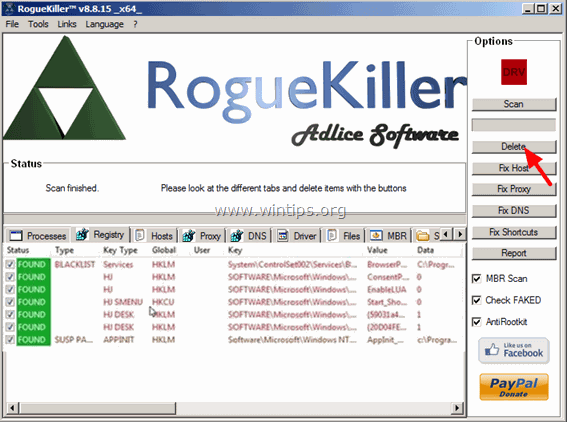
6. Chiudere “ RogueKiller " e proseguire con il passo successivo.
Passo 3. Rimuovere la voce di avvio "SavePass Smartbar" con CCleaner.
1. Scaricare e corsa CCleaner.
2. A "CCleaner" finestra principale scegliere " Strumenti " nel riquadro di sinistra.

3. In " Strumenti ", scegliere " Avviamento ".

4. Scegliere " Finestre " e poi selezionare e cancellare la seguente voce dannosa, se esiste:
- SavePass SmartBar

5. Chiudere "CCleaner". e procedere a passo successivo.
Passo 4. Disinstallare il software dannoso dal Pannello di controllo.
1. Per farlo, andare su:
- Windows 7 e Vista: Avvio > Pannello di controllo . Windows XP: Inizio > Impostazioni > Pannello di controllo
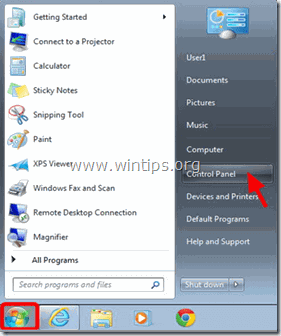
- Windows 8 e 8.1:
- Stampa " Finestre ”
 + " R " per caricare il file Correre Digitare " pannello di controllo". e premere Entrare .
+ " R " per caricare il file Correre Digitare " pannello di controllo". e premere Entrare .
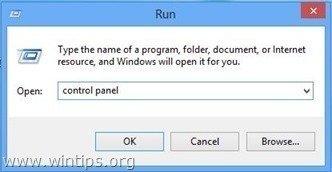
2. Fare doppio clic per aprire:
- Aggiungi o rimuovi programmi se si dispone di Windows XP Programmi e caratteristiche (o " Disinstallare un programma ") se si dispone di Windows 8, 7 o Vista.
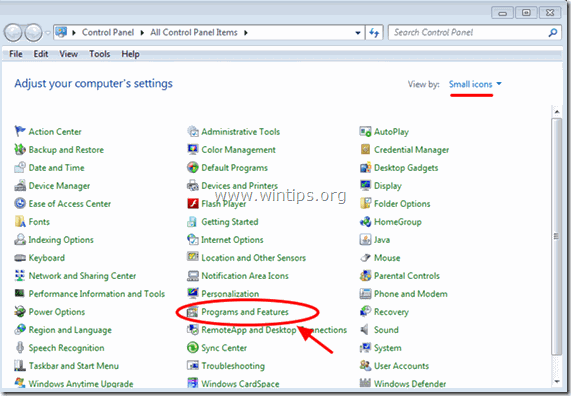
3. Quando sullo schermo viene visualizzato l'elenco dei programmi:
3a. Ordinare i programmi visualizzati in base alla data di installazione (Installed On) e poi trovare e Rimuovere (disinstallare) qualsiasi programma sconosciuto che sia stato installato di recente sul sistema.
3b. Rimuovete anche le seguenti applicazioni dannose: *
- Smartbar SavePass Motore Smartbar BeeCoupons Smartbar Muvic Motore Smartbar Muvic Snap.Do
* Avviso: Se si riceve ancora il messaggio " Non si dispone di un accesso sufficiente per disinstallare" e messaggio di errore, durante la disinstallazione, seguire questa guida per disinstallare tutti i programmi dannosi e continuare con i passaggi successivi.

Passo 5: rimuovere SavePass Smartbar con "AdwCleaner".
1. Scaricare e salvare l'utility "AdwCleaner" sul desktop.
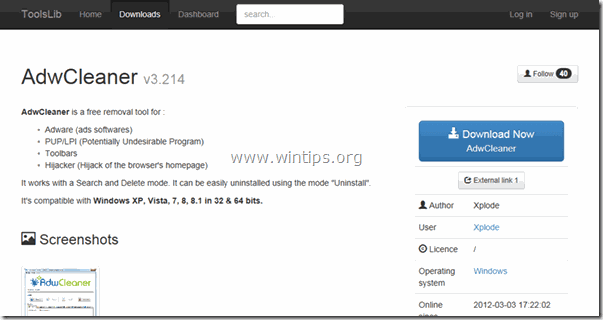
2. Chiudere tutti i programmi aperti e Doppio clic per aprire "AdwCleaner" dal desktop.
3. Dopo aver accettato l'opzione " Contratto di licenza ", premere il tasto " Scansione ".

4. Al termine della scansione, premere "Pulito " per rimuovere tutte le voci dannose indesiderate.
4. Stampa " OK " a " AdwCleaner - Informazioni" e premere " OK " di nuovo per riavviare il computer .
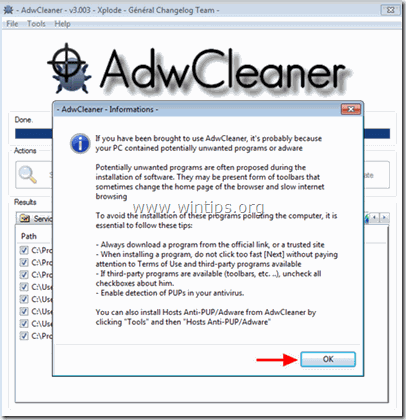
5. Al riavvio del computer, chiudere " AdwCleaner " informazioni (readme) e proseguire con il passo successivo.
Passo 6. Rimuovere SavePass Smartbar - Toolbar - con lo strumento di rimozione Junkware.
1. Scaricare ed eseguire JRT - Junkware Removal Tool.

2. Premere un tasto qualsiasi per avviare la scansione del computer con " JRT - Strumento di rimozione Junkware ”.
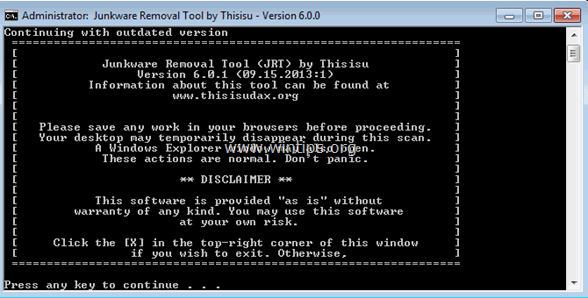
3. Siate pazienti finché JRT non scansiona e pulisce il vostro sistema.
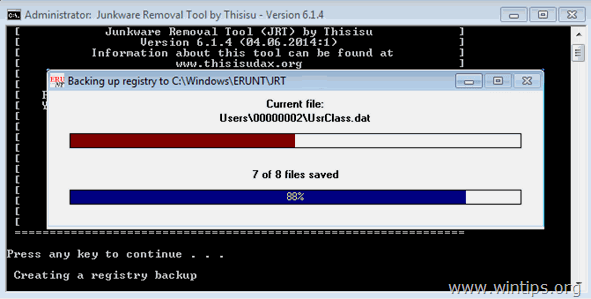
4. Chiudere il file di registro di JRT e poi riavvio il computer.
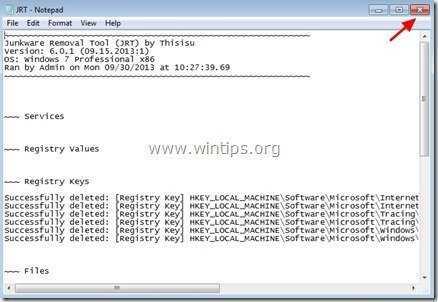
Passo 7. Rimuovere SavePass Smartbar Engine con Malwarebytes Anti-Malware Free.
Scaricare e installare uno dei programmi anti-malware GRATUITI più affidabili oggi per ripulire il computer dalle restanti minacce dannose. Se volete rimanere costantemente protetti dalle minacce malware, esistenti e future, vi consigliamo di installare Malwarebytes Anti-Malware Premium:
Protezione MalwarebytesTM
Rimuove spyware, adware e malware.
Inizia subito il download gratuito!
Download rapido e istruzioni per l'installazione:
- Dopo aver cliccato sul link di cui sopra, premere sul pulsante " Iniziare la mia prova gratuita di 14 minuti " per avviare il download.
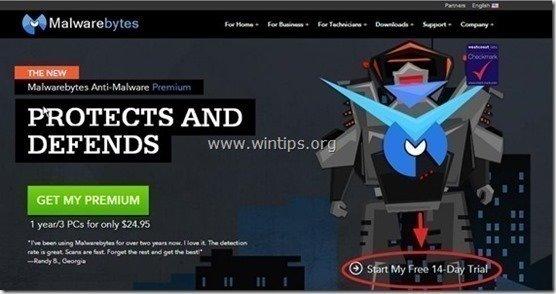
- Per installare il Versione gratuita di questo fantastico prodotto, deselezionare la casella " Attivare la prova gratuita di Malwarebytes Anti-Malware Premium " nell'ultima schermata di installazione.
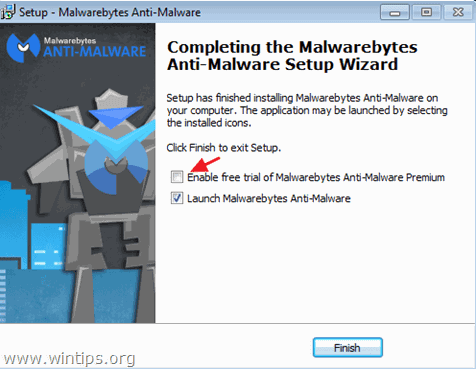
Scansione e pulizia del computer con Malwarebytes Anti-Malware.
1. Eseguire " Malwarebytes Anti-Malware" e consentire al programma di aggiornarsi alla versione più recente e al database dannoso, se necessario.
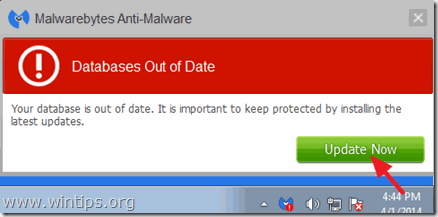
2. Al termine del processo di aggiornamento, premere il tasto " Scansione ora " per avviare la scansione del sistema alla ricerca di malware e programmi indesiderati.
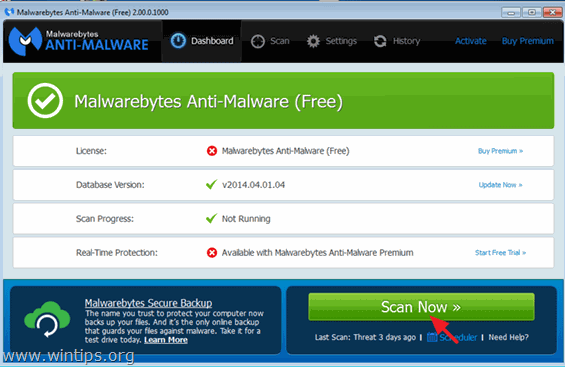
3. Ora attendete che Malwarebytes Anti-Malware termini la scansione del computer alla ricerca di malware.
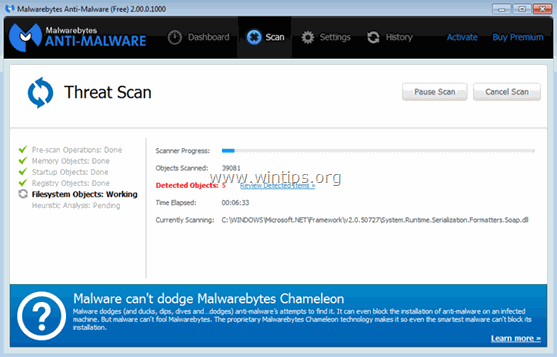
4. Al termine della scansione, premere il tasto " Quarantena Tutti " per rimuovere tutte le minacce trovate.
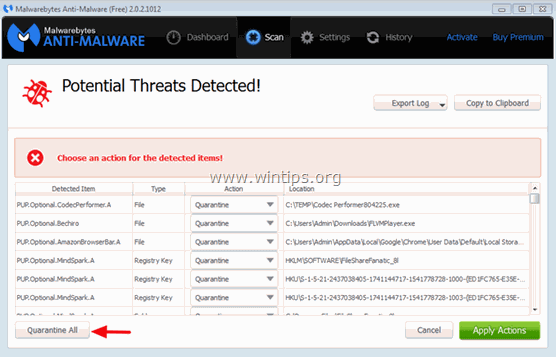
5. Attendere che Malwarebytes Anti-Malware rimuova tutte le infezioni dal sistema e quindi riavviare il computer (se richiesto dal programma) per rimuovere completamente tutte le minacce attive.
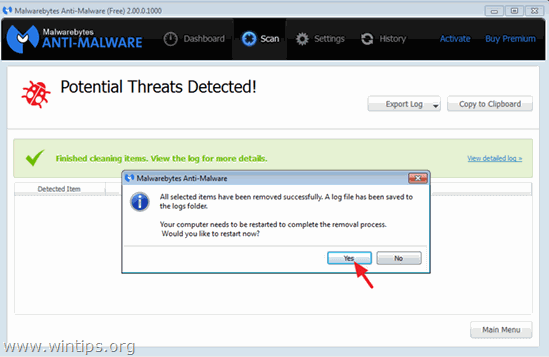
6. Dopo il riavvio del sistema, eseguire nuovamente Malwarebytes Anti-Malware per verificare che non vi siano altre minacce nel sistema.
Consigli: Per garantire che il computer sia pulito e sicuro, eseguire una scansione completa di Malwarebytes Anti-Malware in Windows " Modalità provvisoria "Istruzioni dettagliate su come farlo sono disponibili qui.
Passo 8 - Facoltativo - Rimuovere SavePass Smartbar da Internet Explorer, Chrome e Firefox.
Per assicurarsi che l'infezione "SavePass Smartbar" venga completamente rimossa dal browser Internet, ripristinare le impostazioni del browser Internet ai valori predefiniti.
Internet Explorer, Google Chrome, Mozilla Firefox
Internet Explorer
Rimuovere SavePass Smartbar da Internet Explorer
1. Dal menu principale di Internet Explorer, fare clic su: " Strumenti "  e scegliere " Opzioni Internet ".
e scegliere " Opzioni Internet ".
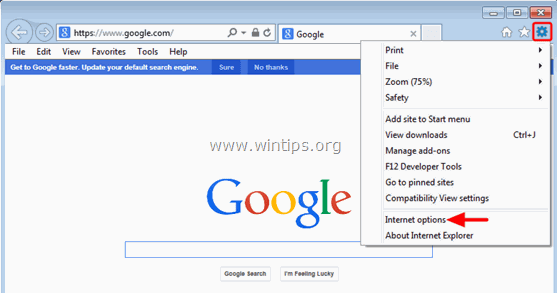
2. Fare clic sul pulsante " Avanzato ".
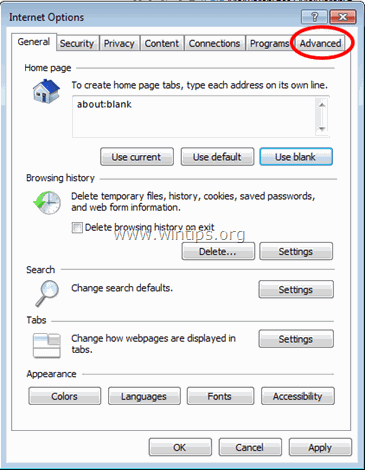
3. Scegliere " Reset ”.
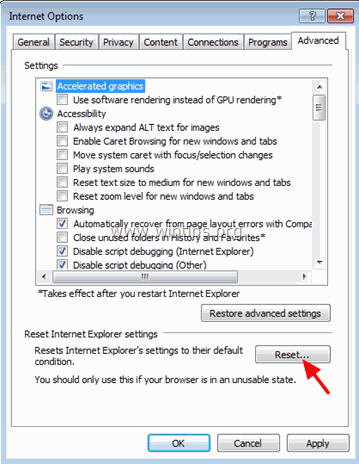
4. Selezionate (per abilitare) il campo " Cancellare le impostazioni personali " e scegliere " Reset ”.
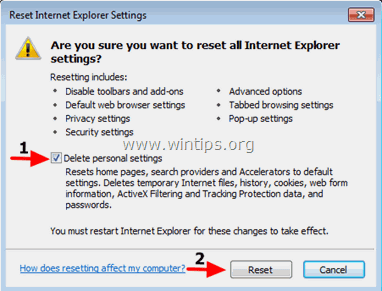
5. Al termine dell'azione di ripristino, premere " Chiudere " e poi scegliere " OK " per uscire dalle opzioni di Internet Explorer.
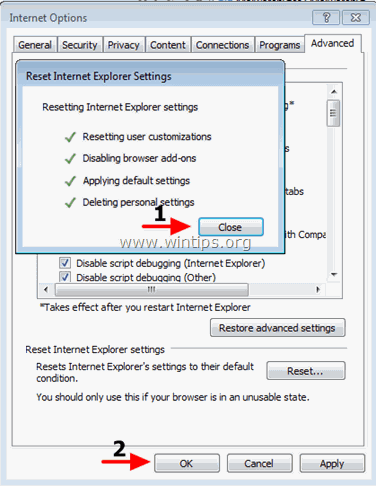
6. Chiudere tutte le finestre e riavvio Internet Explorer.
Google Chrome
Rimuovere SavePass Smartbar Adware da Chrome
1. Aprire Google Chrome e andare al menu chrome  e scegliere " Impostazioni ".
e scegliere " Impostazioni ".
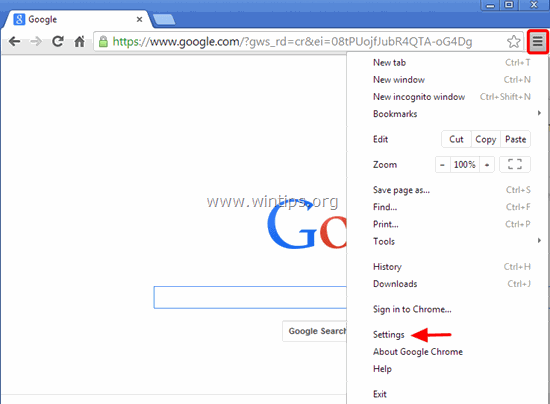
2. Guardate alla fine delle opzioni "Impostazioni" e premete il tasto "Mostra impostazioni avanzate " link.
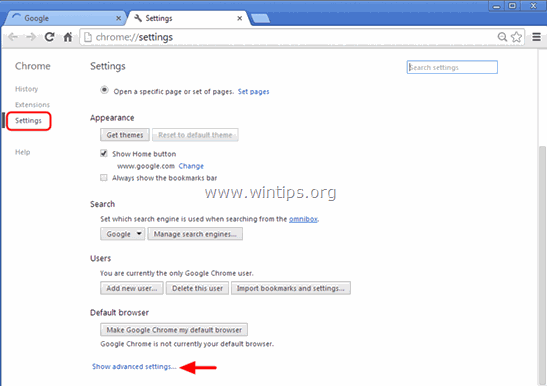
3. Scorrete la pagina fino in fondo e premete il tasto " Ripristino delle impostazioni del browser ".
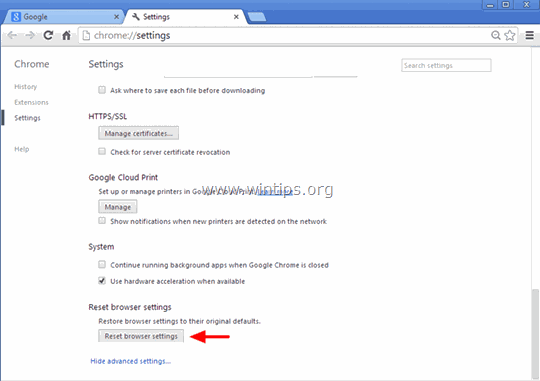
4. Premere il tasto " Reset ".
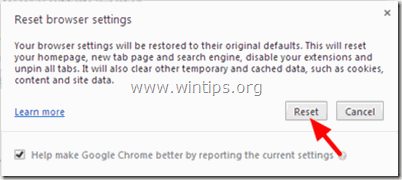
5. Riavviare Google Chrome.
Mozilla Firefox
Rimuovere SavePass Smartbar da Firefox.
1. Dal menu di Firefox, andare su " Aiuto " > " Informazioni sulla risoluzione dei problemi ”.
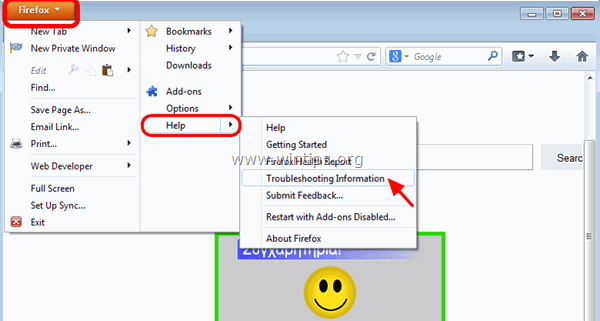
2. In " Informazioni sulla risoluzione dei problemi ", premere " Reimpostare Firefox " per ripristinare lo stato di default di Firefox .
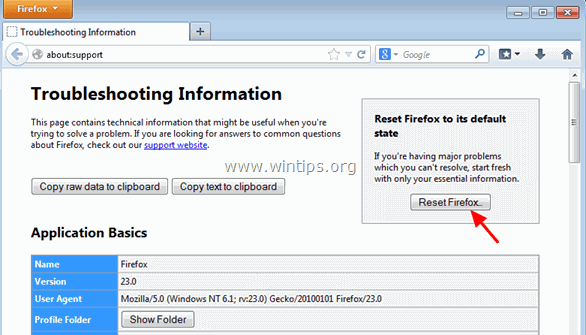
3. Stampa " Ripristinare Firefox" di nuovo.
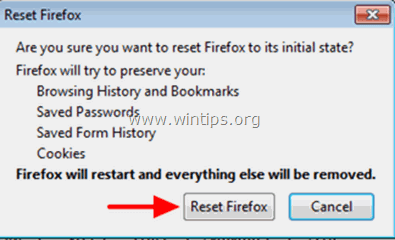
4. Al termine dell'operazione di ripristino, Firefox si riavvia.

Andy Davis
Il blog di un amministratore di sistema su Windows